Rozmyj tło w aplikacji Teams na Windows/macOS/Android/iOS
Microsoft Teams to platforma służąca do wirtualnych czatów i połączeń w celu prowadzenia spotkań online. Chociaż spotkania mogą odbywać się w dowolnym miejscu, rozmyte tło w aplikacji Teams przydaje się, aby odciągnąć uwagę od pleców. Ale jak rozmyć tło w Teams? W tym artykule znajdziesz najlepsze rozwiązanie, które możesz zastosować przed spotkaniem lub w jego trakcie. Co więcej, możesz również dowiedzieć się, jak zastosować efekt na dowolnym urządzeniu.
Lista przewodników
Jak rozmyć tło na spotkaniach zespołów [przed nagrywaniem] Jak rozmyć tło w nagranych spotkaniach zespołów [po nagraniu] Często zadawane pytania dotyczące rozmycia tła w aplikacji TeamsJak rozmyć tło na spotkaniach zespołów [przed nagrywaniem]
Jednym z powodów, dla których warto rozmyć tło przed rozpoczęciem spotkania, jest zachowanie koncentracji. Rozproszenia mogą wystąpić w dowolnym momencie w tle i wpłynąć na publiczność w pokoju online. Aby temu zapobiec, oto jak rozmyć tło w systemach Windows i Mac.
W systemie Windows:
Krok 1.Uruchom aplikację Microsoft Teams na swoim komputerze i wybierz opcję dołączenia lub rozpoczęcia spotkania. Zobaczysz siebie w oknie podglądu na ekranie.
Krok 2.Kliknij przycisk „Ustawienia” w dolnej części menu, aby wyświetlić Ustawienia tła. Kliknij przycisk „Rozmycie”, a natychmiast zacznie to działać poprzez rozmycie tła.
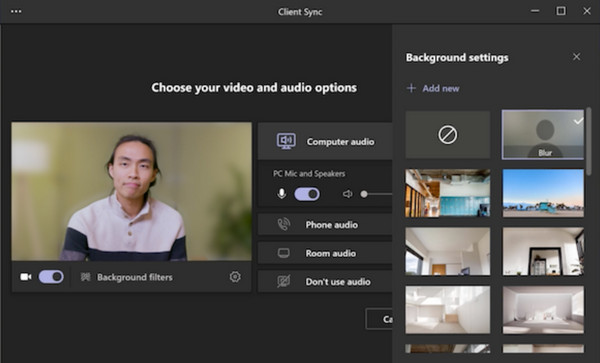
Na komputerze Mac:
Krok 1.Użytkownicy komputerów Mac mogą rozpocząć rozmycie tła w aplikacji Teams, uruchamiając aplikację. Następnie rozpocznij nowe spotkanie lub dołącz do połączenia.
Krok 2.Kliknij przycisk „Ustawienia”, aby otworzyć ustawienia tła w oknie podglądu. Po zastosowaniu efektu kliknij przycisk „Dołącz teraz”, aby kontynuować spotkanie.
Ustawienie Tło w Microsoft oferuje wiele efektów, które można zastosować do tła. Możesz wybrać nowy w dowolnym momencie spotkania.
Jak rozmyć tło w nagranych spotkaniach zespołów [po nagraniu]
A co jeśli masz nagrane spotkanie, ale tło nie jest rozmyte? Wiele aplikacji może zastosować efekt rozmycia do filmów. W tej części zostaną pokazane najlepsze aplikacje do rozmycia tła w Microsoft Teams na dowolnym urządzeniu.
W systemie Windows/Mac
Aby uzyskać idealnie rozmyte tło na nagranym spotkaniu, spróbuj AnyRec Video Converter na Windowsie lub Macu. Jest to kompleksowe rozwiązanie, które oferuje konwersję, ulepszanie i edycję wideo. Jednym z jego potężnych narzędzi jest narzędzie do usuwania znaków wodnych wideo, które jest wystarczająco elastyczne zamazać poufne informacje podczas nagrywania spotkania. W międzyczasie możesz także zająć się ustawieniami wyjściowymi, aby edytować żądany format wideo, kodek, rozdzielczość i inne. Pobierz aplikację za darmo i rozmyj tło podczas spotkania w aplikacji Teams.

Uzyskaj efekty rozmycia tła bez utraty jakości.
Obsługuje różne popularne formaty, takie jak MP4, MOV, WMV, MKV itp.
Skompresuj rozmiar wideo spotkania, aby łatwo udostępnić je uczestnikom.
Zapewnij więcej narzędzi, takich jak konwerter, kompresor, kreator średniego napięcia itp.
100% bezpieczne
100% bezpieczne
Krok 1.Uruchom aplikację po instalacji. Następnie przejdź do menu „Przybornik” i kliknij przycisk „Usuwanie znaku wodnego wideo”. Zaimportuj nagrane spotkanie Teams do interfejsu.
100% bezpieczne
100% bezpieczne
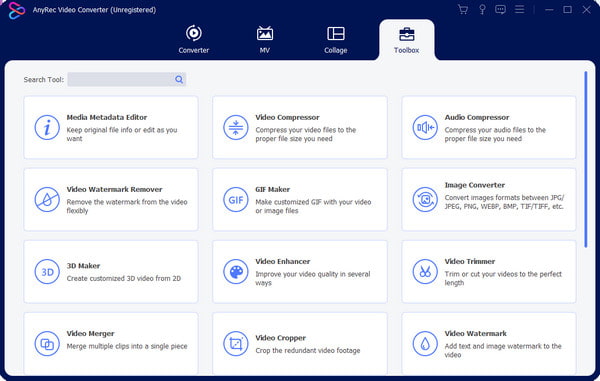
Krok 2.Po pomyślnym przesłaniu kliknij przycisk „Dodaj obszar usuwania znaku wodnego” i umieść narzędzie do usuwania znaku wodnego w żądanym obszarze. Zastosuj ponownie efekt w takiej ilości, w jakiej jest to konieczne.
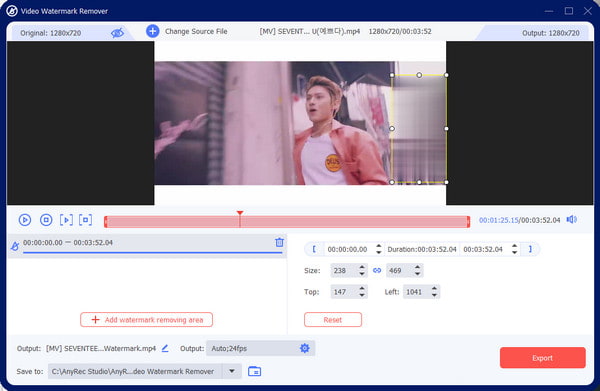
Krok 3.Zmień ustawienia formatu wideo, rozdzielczości, liczby klatek na sekundę, kodera i ustawień audio. Kliknij przycisk „OK”, aby zapisać, zastosować i wyeksportować zmiany.
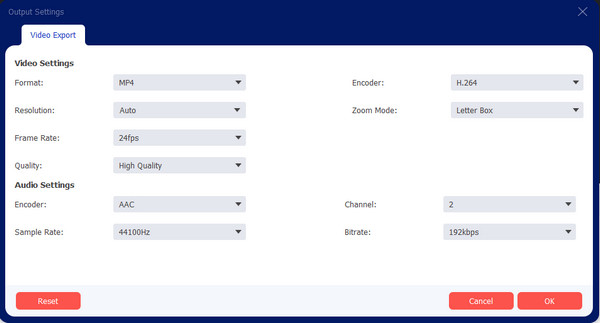
100% bezpieczne
100% bezpieczne
Na iPhonie/Androidzie
Czasami chcesz mieć łatwiejszy sposób przechowywania nagranego spotkania na urządzeniu mobilnym. Oczywiście aplikacja pomoże Ci w razie potrzeby rozmyć tło. Aplikacja Blur Video to uznane narzędzie na Androida i iOS. Zapewnia wiele metod rozmycie filmów, w tym FreeStyle i Fun Blur. Możesz także skorzystać z opcji Instagram No Crop, która pozwala wyeksportować wideo w takich samych proporcjach jak platforma mediów społecznościowych. Można ją pobrać bezpłatnie z App Store i Google Play, ale możesz także wesprzeć programistów, subskrybując ich zakupy w aplikacji.
Krok 1.Pobierz i zainstaluj aplikację na swoim urządzeniu mobilnym. Zaimportuj wideo ze swojej galerii. Po przesłaniu do aplikacji wybierz metodę rozmycia, której chcesz użyć.
Krok 2.Zmień rozmiar i zastosuj efekt. Możesz także użyć opcji Rozmycie FreeStyle, aby rozmyć wnętrze lub zewnętrzną część ustalonego kształtu. Wyeksportuj wideo lub udostępnij je na swoim koncie w mediach społecznościowych.
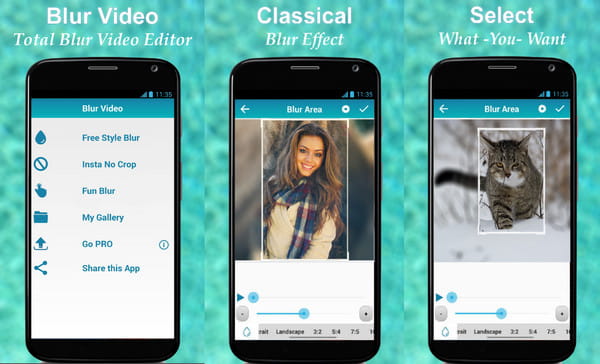
Często zadawane pytania dotyczące rozmycia tła w aplikacji Teams
-
1. Dlaczego nie mogę rozmyć tła w Microsoft Teams?
Istnieje wiele przyczyn tego problemu. Jednym z nich może być niedostępność efektów rozmycia w kliencie internetowym Team w przeglądarce. Kolejnym mogą być niespełnione wymagania sprzętowe dotyczące rozpoznawania twarzy. Co więcej, efekt rozmycia jest nadal niedostępny w systemie operacyjnym Linux.
-
2. Jak Teams rozmywa tło na Chromebooku?
Otwórz aplikację Teams na swoim laptopie i rozpocznij nowe spotkanie. Najedź kursorem na ekran, aby wyświetlić pasek narzędzi. W dolnej części wybierz ikonę Trzy kropki i wybierz opcję Pokaż tło. Wybierz efekt Rozmycie, a zobaczysz aplikację w oknie podglądu.
-
3. Czy można dostosować tło w Microsoft Teams?
Tak. Możesz wybrać nowe tło z wbudowanych zdjęć lub przesłać je ze swojej galerii. Aby dostosować, rozpocznij nowe spotkanie w aplikacji i przejdź do menu „Zastosuj efekty tła”. Kliknij przycisk „Dodaj nowy”, aby otworzyć album ze zdjęciami. Kliknij przycisk „Zastosuj i włącz wideo”, aby użyć nowego tła.
-
4. Dlaczego nie mogę używać rozmytego tła w miejscu pracy?
Może to być spowodowane kontem MS Team firmy i sposobem, w jaki administrator IT może wyłączyć tę funkcję. Możliwe jest również, że oprogramowanie nie zostało zaktualizowane, dlatego należy powiadomić administratora, aby zajął się problemem.
-
5. Czy jako gość mogę rozmyć tło w Teams?
Tak. Funkcja jest dostępna dla gości i można ją aktywować w ten sam sposób w ustawieniach Tła.
Wniosek
Po nauczeniu się rozmywania tła w aplikacji Teams możesz skupić się na spotkaniu bez rozpraszania uwagi za plecami. Co więcej, Microsoft Teams oferuje tę funkcję dla prawie systemów operacyjnych, w tym Windows, Mac, Android i iOS. Nawet jeśli zapomniałeś aktywować efekt, nadal możesz rozmyć tło za pomocą AnyRec Video Converter. Wypróbuj bezpłatną wersję próbną, klikając przycisk „Pobierz za darmo”.
100% bezpieczne
100% bezpieczne
